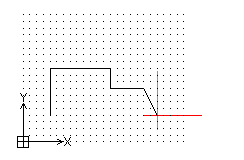Impostazione dell'ambiente di disegno
L'ambiente di disegno può essere personalizzato definendo le unità di misura, i limiti del disegno e regolando le impostazioni per la griglia e gli snap. Tutte queste impostazioni possono essere salvate in un modello di disegno.
Definizione del formato delle unità di misura
Unità di misura del disegno
Quando create un disegno, dovete stabilire quali unità utilizzare. Potete stabilire che un'unità disegno rappresenti un millimetro, un centimetro, un metro e cosi via..
Unità lineari ed angolari
Potete definire il formato per inserire e visualizzare le unità angolari e lineari. Potete anche specificare il numero di posizioni decimali.
Le unità lineari possono essere espresse secondo i seguenti sistemi: Sistema decimale, Imperial Architectural Inch and Feet, Imperial Engineering Inch and Feet, Unità frazionarie, Notazione scientifica esponenziale.
Le unità angolari possono avere i seguenti formati: Gradi decimali, Gradi/Minuti primi/Minuti secondi, Gradi, Radianti e Surveyors Quadrant Angles.
Per definire il formato delle unità di misura:
- Clic Strumenti > Opzioni (o digitate SistemaUnità).
- Clic Strumenti > Opzioni (o digitate SistemaUnità).
- Clic su Menu applicazione > Preferenze (o digitare SistemaUnità).
- Nella finestra di dialogo, clic Impostazioni Disegno
 .
.
- Espandere Sistema di Unità.
- Scegliere le opzioni.
- Clic su OK.
Definire i limiti del disegno
I limiti del disegno si definiscono per:
- Definire i limiti di un disegno
- Controllare dove si può o non si può disegnare, per evitare che oggetti vengano disegnati all'esterno di una determinata regione
- Definire l'ampiezza della griglia di visualizzazione
Normalmente i limiti del disegno si riferiscono alle dimensioni del foglio su cui sarà stampato il disegno. Per default il controllo sui limiti del disegno è disattivato. Ciò significa che è possibile disegnare e posizionare oggetti ovunque.
Per definire i limiti di un disegno:
Regolazione griglia e snap
Griglia
La griglia e un insieme di punti egualmente distanziati che serve come riferimento visivo per le distanze. La griglia non è parte del file di disegno e non appare sul disegno una volta stampato.
Potete regolare la griglia in modo da estenderla su tutta l'area di disegno o mantenerla entro i limiti del disegno.
Per visualizzare o nascondere la griglia:
- Clic Griglia sulla barra distato.
- oppure -
- Premete F7.
- Premete F7.
- Premete Fn + F7.
- - oppure -
- Clic Strumenti > Opzioni.
- Clic Strumenti > Opzioni.
- Clic su Menu applicazione > Preferenze (o digitare Opzioni).
- Nella finestra di dialogo Preferenze utente, espandere Opzioni disegno > Mostra > Impostazioni griglia.
- Selezionare Attiva griglia.
- Clic su OK.
Per modificare le impostazioni della griglia:
- Digitare Griglia alla linea di comando.
- - oppure -
- Clic su Strumenti > Opzioni.
- Clic su Strumenti > Opzioni.
- Clic su Menu applicazione > Preferenze (o digitare Opzioni).
- Nella finestra di dialogo Preferenze utente, espandere Opzioni disegno > Mostra > Impostazioni griglia.
- Impostare le opzioni Orientamento e Spaziatura.
Snap
La funzione Snap crea un insieme di punti magnetici invisibili che forzano il puntatore a muoversi secondo intervalli definiti.
È possibile impostare la griglia di visualizzazione e la griglia di Snap indipendentemente l'una dall'altra.
Per attivare e disattivare la funzione di Snap:
- Clic su Snap nella barra di stato.
- - oppure -
- Premere F9.
- Premere F9.
- Premere Fn + F9.
- Nella finestra di dialogo Preferenze utente, espandere Opzioni disegno > Regolazione Puntatore > Impostazioni Snap.
- Selezionare Attiva Snap.
- Clic su OK.
Per modificare le impostazioni di snap:
- Digitare Snap alla linea di comando.
- - oppure -
- Clic su Strumenti > Opzioni.
- Clic su Strumenti > Opzioni.
- Clic su Menu applicazione > Preferenze (o digitare Opzioni).
- Nella finestra di dialogo Preferenze utente, espandere Opzioni disegno > Regolazione Puntatore > Impostazioni Snap.
- Impostare le opzioni Orientamento e Spaziatura.
- Clic su OK.
L'esempio sottostante mostra una griglia impostata sino ai limiti del disegno ed una griglia di snap coincidente con quella di visualizzazione.